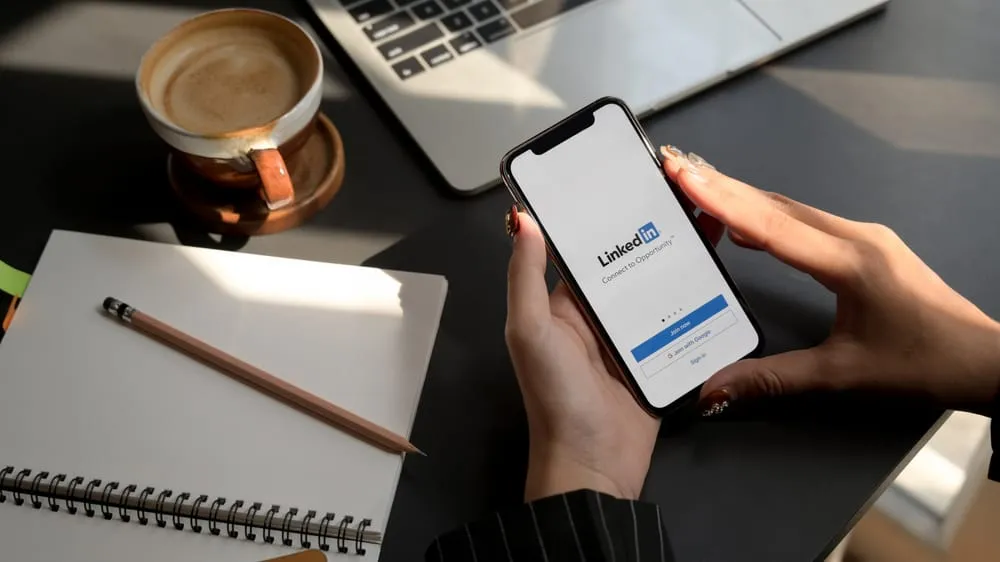LinkedIn har gjort jobbjaktupplevelsen betydligt mer enkelt än tidigare. Där vi fortsätter att surfa på internet dygnet runt för att hitta det perfekta jobbet och ordna filer för varje specifikt företag, har LinkedIn samlat allt under ett tak.
Vår stora jobbapplikationsöppnare är vårt CV. Fortfarande, CV fortsätter att förändras och förändras beroende på de specifika behoven hos vissa företag. Så hur tar vi bort de gamla CV på LinkedIn?
Snabbt svarDu kan gå till din LinkedIn -profil och klicka på ” mer .” Välj ” Bygg ett CV .” När fönstret öppnas, tryck på de tre prickarna bredvid det CV du vill ta bort och klicka på ” Radera ”. Bekräfta åtgärden genom att klicka på ” Radera ” igen. Eller så kan du gå till fliken ”Jobb”, klicka på ”Hantera applikationsinställningar” och ta bort det oönskade CV.
Jobbapplikationsmarknaden är dynamisk, så en ständigt föränderlig CV är perfekt. Låt oss undersöka de två metoderna för att ta bort CV på LinkedIn.
Metod 1: Radera CV från profilen
Ett av sätten att ta bort ett CV från LinkedIn är via din profil. Om du inte hade ett CV vid någon tidpunkt och valde det CV som LinkedIn gör baserat på din profil och färdigheter, eller om det är ett gammalt CV som du vill bli av med, är det stegen för att ta bort CV från din profil :
- Starta LinkedIn i din webbläsare och logga in.
- Klicka på ” Me ” -ikonen överst.
- Välj ” Visa profil .”
- Klicka på ” mer ” under din profilbild.
- Klicka på ” Bygg ett CV .”
- Hitta det CV du vill ta bort och klicka på de tre punkterna intill den.
- Klicka på ” Radera .”
- Klicka på ” Radera ” igen för att bekräfta din åtgärd.
LinkedIn håller upp till fyra CV i historien, så att ta bort alla gamla CV eller oönskade kan komma till nytta för att ge plats för förbättrade.
Du kan också hålla reda på de mest relevanta CV som du har använt nyligen för att ansöka om jobb och göra en mer fokuserad jobbjakt.
Metod 2: Radera CV från inställningar
Den första metoden tillåter dig inte att ta bort CV från dina smartphones. Men den här metoden gör det. Du kan ta bort alla gamla CV och frigöra lite utrymme för nya CV. Låt oss titta på stegen för att använda den här metoden på smartphones och stationära datorer.
Radera CV från inställningar på din smartphone
- Starta LinkedIn -appen på din smartphone.
- Klicka på ” Jobb ” i skärmens nedre högra hörn.
- Klicka på de tre prickarna i det övre högra hörnet av skärmen.
- Välj ” Hantera applikationsinställningar .”
- Klicka på de tre punkterna bredvid vilken CV du vill ta bort.
- Klicka på ” Radera .”
- Klicka på ” Radera ” igen för att bekräfta din åtgärd.
Radera CV från inställningar på skrivbordet
- Starta LinkedIn i din skrivbords webbläsare.
- Klicka på ” Jobb ” från baren högst upp på skärmen.
- På vänster sida av skärmen, spot “ Application Settings ” och klicka på den.
- Klicka på de tre prickarna bredvid det CV du vill bli av med.
- Klicka på ” Radera .”
- Klicka på ” Radera ” igen för att bekräfta din åtgärd.
Båda metoderna är relativt enkla, men varje funktions positionering kan förflyttas något på grund av det olika gränssnittet för varje enhet.
Att bli av med CV som är irrelevanta för din jobbansökningsprocess är avgörande eftersom du bara kan hålla upp till fyra CV i posten.
Redigera ditt CV på LinkedIn
Om du är oklar när du tar bort ditt CV kan du också redigera den. Detta är till hjälp om du har mindre ändringar av justering för en liknande jobbansökan.
För att redigera ditt CV på LinkedIn:
- Navigera till LinkedIn i din webbläsare och logga in.
- Klicka på ” Me ” -ikonen överst.
- Välj ” Visa profil .”
- Klicka på ” mer ” under din profilbild.
- Välj ” Bygg ett CV .”
- Hitta det CV du vill redigera och klicka på de tre punkterna intill den.
- Välj ” Redigera .”
- Gör redigeringarna och spara dem.
Den här metoden gäller för CV som linkedin gör för dig och alla andra gamla CV som du kanske vill röra upp!
Slutsats
Den första metoden gäller om du är en ivrig LinkedIn -användare på skrivbordet. Den andra metoden låter dig ta bort CV från din smartphone och skrivbord, vilket gör det enkelt att ordna dem när du är på språng.
Du kan också redigera ditt CV istället för att ta bort den. Även om arbetsmarknaden ständigt förändras, är vissa CV samlas för att överleva dessa drastiska förändringar och behöver bara mindre förändringar. För dessa fall kan du redigera dem snarare än att bli av med dem för alltid.
Vanliga vanliga frågor
Kan jag återställa en raderad CV från LinkedIn?
Tyvärr kan du inte. Om du väljer att ta bort ditt CV kommer det att försvinna för alltid. Kanske om du är oklar om ett CV kan du redigera det istället för att ta bort det.
Kan jag dölja mitt CV på LinkedIn?
Jo det kan du! Ibland vill du pausa din jobbsökning medan du håller din LinkedIn -profil. Således kan du klicka på ’Me’ från hemsidan och sedan klicka på ’Visa profil.’ Klicka sedan på ”Redigera Public Profile & URL” och växla av synligheten för ditt CV.